Cara Menggabungkan Foto dan Video Dalam Satu Frame di CapCut
Halo bos bis semuanya! Assalamualaikum! Kali ini oting akan berbagi cara menggabungkan foto dan video dalam satu frame di capcut. Sering kita melihat ada video reels atau video shorts yang menggabungkan video pendek dan foto thumbnail sebagai video shorts dari video utama yang durasinya panjang, jadi semacam trailer seperti itu. Bagaimana ya cara membuatnya? Nah di bawah ini oting akan tuliskan cara membuat video shorts dengan menggabungkan foto dan video seperti itu.
Caranya cukup mudah, hanya butuh 5 menit saja untuk mengeditnya. Kita langsung saja ke tutorialnya di bawah ini.
1. Buka aplikasi CapCut
2. Klik proyek baru
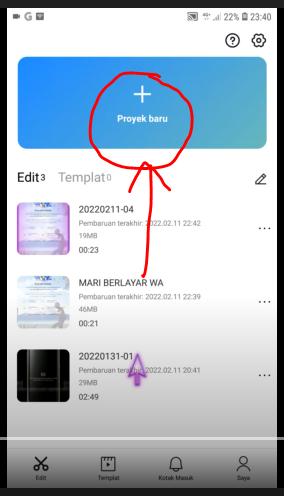
3. Pilih foto dan video yang akan digabungkan
Bos bis bisa bebas berapa banyak foto dan video yang akan ditambahkan ke proyek, tapi di sini sebagai contoh oting hanya menambahkan satu foto dan satu video saja. Klik pada bulat di setiap ujung kanan atas file sampai terdapat tanda centang untuk menambahkan
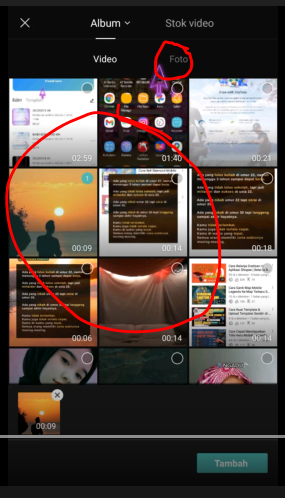
4. Klik tambah
Jika sudah selesai memilih foto dan video, bos bis bisa klik tambah untuk mulai kita edit di kanvas
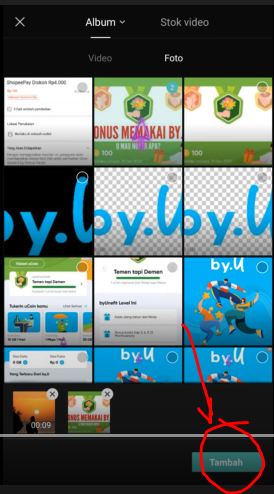
5. Tap pada foto atau video untuk dijadikan overlay
Untuk menggabungkan keduanya kita perlu menjadikan salah satunya sebagai overlay. Sebagai contoh, oting menjadikan foto menjadi overlay.
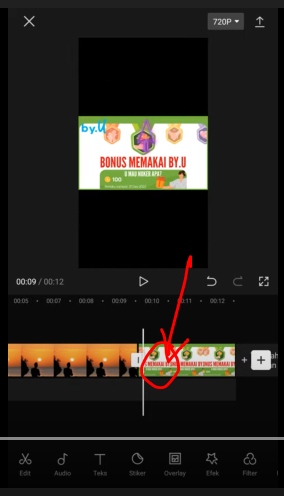
6. Klik overlay
Klik overlay pada menu bagian bawah. Setelah diklik, foto akan berpindah ke bawah yang merupakan tanda bahwa foto sudah menjadi overlay dari video yang ada diatasnya
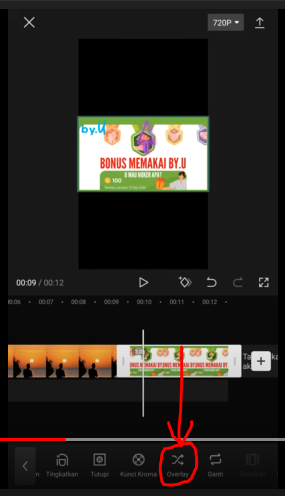
7. Samakan panjang durasi dan sesuaikan besaran video dan foto
Samakan panjang durasi keduanya, di sini oting memanjangkan durasi foto sesuai dengan panjang video. Karena kita akan membuat keduanya berada dalam 1 frame, maka kita harus menyesuaikan besaran video dan juga fotonya. Atur sedemikian rupa sehingga menjadikan keduanya dalam 1 frame.
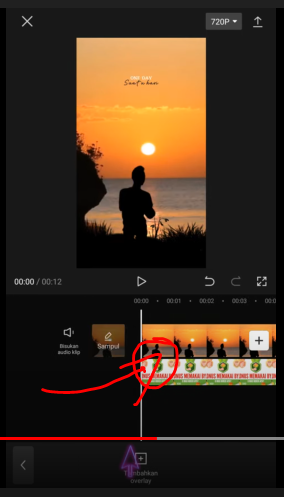
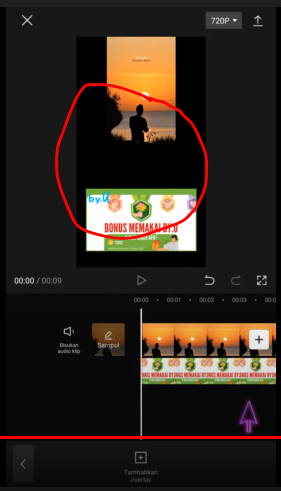
Nah itulah cara menggabungkan foto dan video di aplikasi capcut. Terima kasih sudah mengikuti tutorial kali ini dan selamat berkreasi. Jika bos bis masih memiliki pertanyaan, silahkan hubungi oting dengan klik ikon whatsapp di bawah ini.


